如果感觉设置bios麻烦的话,可以根据你主板开机启动设置的方法,进入bios设置硬盘启动, 怎样才能bios设置之后成功启动,那么安装系统小编举例子来解决网友的问题。
BIOS硬盘启动设置 启动计算机后,按下“Del”键进入"CMOS"设置界面,进入界面后,把光标移到"BIOS FEATURES SETUP"上面,回车。进入下级菜单。"Fast Boot"将它设置为"Enabled"使系统在启动时跳过一些检测过程,系统会在5秒内启动。设定值有:“Enabled,Disabled。1st”/“2nd”/“3rd Boot Device”,此项允许设定“BIOS”加载操作系统,引导设备启动顺序设定值为
Floppy 系统从软盘驱动器引导
LS120 系统从LS120引导
HDD-0 系统从第一硬盘引导
SCSI 系统从SCSI引导
CDROM 系统从CD-ROM驱动器引导
HDD-1 系统从第二硬盘引导
HDD-2 系统从第三硬盘引导
HDD-3 系统从第四硬盘引导
ZIP 系统从ATAPI ZIP引导
LAN 系统从网络引导
Disabled 禁用此次序
然后选择,自己需要的启动类型,然后按F10保存退出就行了。更多精彩内容分享:笔记本如何重装系统。
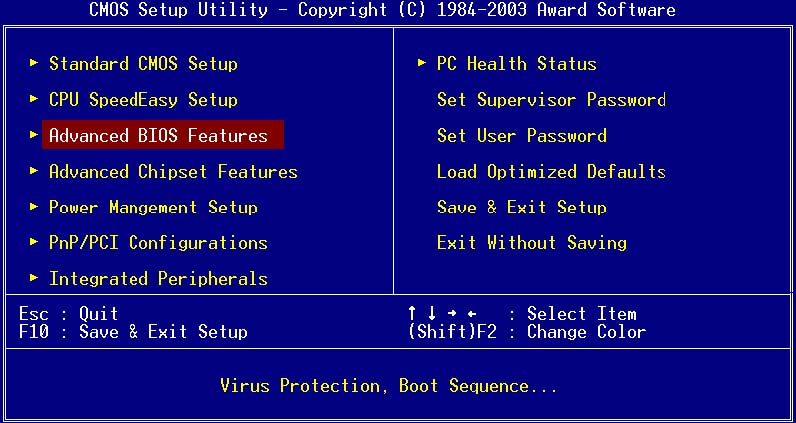
bios设置硬盘启动教程就到这里,感谢大家对小白一键重装软件的支持。